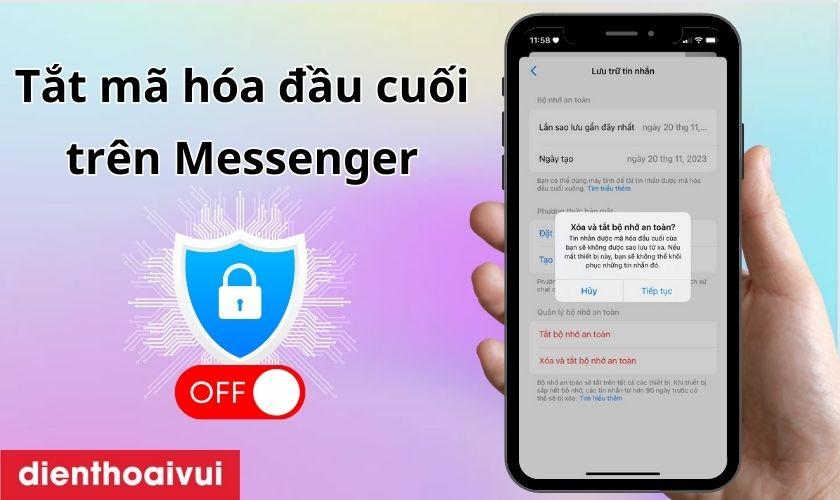Cách tắt mã hoá đầu cuối trên Messenger hay cách tắt bảo mật đoạn chat trên Messenger đang nhận được rất nhiều sự quan tâm của người dùng Facebook. Mã hóa đầu cuối trên Messenger mang đến lớp bảo mật tối ưu cho tin nhắn của bạn. Tuy nhiên, nó cũng có một số hạn chế nhất định. Bài viết này sẽ hướng dẫn chi tiết cách tắt mã hóa đầu cuối trên Messenger trên iPhone, Android và máy tính chỉ trong 3s mà không bị mất tin nhắn.
Hướng dẫn nhanh cách tắt mã hoá đầu cuối trên Messenger
Mở Messenger > Chọn biểu tượng Cài đặt > Tìm chọn mục Quyền riêng tư và an toàn > Chọn Đoạn chat mã hóa đầu cuối > Chọn Bộ nhớ an toàn > Chọn Xóa và tắt bộ nhớ an toàn.
Bạn đang xem: Cách tắt mã hoá đầu cuối trên Messenger chỉ trong 3s
Thông tin cần biết về cách tắt mã hóa đầu cuối trên Messenger
Trước khi tìm hiểu về cách tắt mã hóa đầu cuối trên Messenger, thì chúng ta hãy cùng tìm hiểu thử mã hóa đầu cuối trên messenger là gì? và lợi ích khi biết cách tắt nó nhé!
Mã hóa đầu cuối trên Messenger là gì?
Mã hoá đầu cuối trên Messenger (End-to-End Encrypted) là tính năng bảo mật tin nhắn mà chỉ người nhắn và người nhận mới đọc được đoạn tin nhắn của nhau. Khi kích hoạt tính năng này, Messenger sẽ tự động mã hóa đầu cuối cho những đoạn chat thường xuyên.
Lợi ích khi tắt mã hóa đầu cuối trên Messenger
Biết cách tắt mã hóa đầu cuối trên Messenger mang lại nhiều lợi ích quan trọng như:
- Sao lưu tin nhắn có thể truy cập: Khi bạn thực hiện cách tắt mã hóa đầu cuối trên Messenger, bạn có thể sao lưu các tin nhắn một cách dễ dàng và tránh mất dữ liệu quan trọng nếu bạn cần truy cập lại chúng sau này.
- Nâng cao khả năng tương thích: Cách tắt mã hoá đầu cuối trên Messenger có thể giúp tăng khả năng tương thích với các thiết bị và ứng dụng khác. Điều này có thể hữu ích khi bạn muốn sử dụng Messenger trên nhiều nền tảng hoặc với các ứng dụng hỗ trợ tính năng này.
- Hợp tác và minh bạch: Tắt mã hóa đầu cuối có thể giúp tạo điều kiện thuận lợi cho việc hợp tác và giao tiếp trong môi trường làm việc hoặc dự án. Bằng cách tắt mã hoá đầu cuối trên Messenger, tính minh bạch cho các cuộc trò chuyện đuọc nâng cao. Đồng thời tạo điều kiện cho việc kiểm tra và quản lý thông tin dễ dàng hơn.
>> Sale Black Friday 2024 tại Điện Thoại Vui – Cơ hội duy nhất trong năm để sở hữu thiết bị công nghệ giảm giá lên đến 85%
Lý do Meta cho ra mắt tính năng mã hoá đầu cuối Messenger?
Facebook đã ấp ủ làm mã hóa đầu cuối mặc định trên tất cả nền tảng trò chuyện từ lâu. Nhưng do chưa tìm được giải pháp hiệu quả nên dự án mã hóa này còn trì trệ. Và có thời gian Facebook đã thử nghiệm trước với Đoạn chat bí mật để bảo mật tin nhắn.
Tiến độ dự án mã hóa đầu cuối tin nhắn thực sự trở nên gấp gáp khi bị chỉ trích dữ dội. Cụ thể sự kiện đó là khi nội dung đoạn chat của thiếu niên Nebraskan bị tiết lộ cho cảnh sát. Hệ lụy ảnh hưởng tới cô gái bị truy tố vì cáo buộc liên quan đến luật phá thai.
Sau “cú sốc” này, Facebook đã nghiêm túc hoàn thiện mã hóa đầu cuối (End-to-End Encrypted). Facebook cũng cho ra mắt tính năng mới Lưu trữ an toàn dùng để sao lưu tin nhắn phòng trường hợp muốn khôi phục lịch sử nhắn tin trên thiết bị khác.
Cách tắt mã hóa đầu cuối trên Messenger trên iPhone không bị mất tin nhắn
Để thực hiện cách tắt mã hoá đầu cuối trên Messenger trên iPhone, bạn có thể thực hiện theo các bước sau:
Bước 1: Mở ứng dụng Messenger > chọn biểu tượng ba dấu gạch ở góc trái màn hình > chọn biểu tượng Cài đặt.
Bước 2: Trong phần Cài đặt > chọn Quyền riêng tư và an toàn > chọn Đoạn chat mã hóa đầu cuối.
Bước 3: Nhấn vào Lưu trữ tin nhắn > chọn Xóa và tắt bộ nhớ an toàn.
Bước 4: Cuối cùng, bạn bấm Tiếp tục.
Với các bước này, bạn đã thành công thực hiện cách tắt mã hoá đầu cuối trên Messenger trên iPhone của mình.
Cách tắt tính năng mã hóa đầu cuối Messenger trên Android
Để ắt tính năng mã hóa đầu cuối Messenger trên Android, bạn có thể thực hiện theo các bước sau:
Xem thêm : Bảng giá thay pin iPhone chính hãng Thegioididong
Hướng dẫn nhanh:
- Mở ứng dụng Messenger lên
- Tiếp tục chọn biểu tượng Cài đặt
- Chọn vào mục Quyền riêng tư
- Chọn tiếp mục Đoạn chat mã hóa đầu cuối
- Bấm chọn Bộ nhớ an toàn
- Nhấn chọn Xóa và tắt bộ nhớ an toàn
- Cuối cùng chọn Tiếp tục để xác nhận tắt mã hóa đầu cuối
Hướng dẫn chi tiết:
Bước 1: Mở ứng dụng Messenger và chọn biểu tượng Cài đặt ở góc phải màn hình chính.
Bước 2: Kéo xuống và tìm mục Quyền riêng tư và an toàn.
Bước 3: Nhấn vào Đoạn chat mã hóa đầu cuối và sau đó chọn Bộ nhớ an toàn.
Bước 4: Cuối cùng, bấm vào Xóa và tắt bộ nhớ an toàn. Chọn Tiếp tục để hoàn thành quá trình.
Với các bước đơn giản này, bạn đã thành công tắt tính năng mã hóa đầu cuối trên Messenger Android.
Cách tắt tính năng mã hóa đầu cuối Messenger trên PC
Để thực hiện tắt tính năng mã hóa đầu cuối Messenger trên máy tính, bạn có thể thực hiện theo các bước sau:
Xem thêm : Bảng giá thay pin iPhone chính hãng Thegioididong
Hướng dẫn nhanh:
- Vào Facebook bằng trang web trên máy tính
- Chọn biểu tượng tin nhắn Messenger
- Chọn tiếp vào biểu tượng Tùy chọn (dấu 3 chấm)
- Nhấn chọn Quyền riêng tư và cài đặt
- Tiếp theo chọn Đoạn chat được mã hóa đầu cuối
- Tiếp tục chọn Bộ nhớ an toàn
- Nhấn chọn Xóa bộ nhớ an toàn và cuối cùng nhấn Tiếp tục
Hướng dẫn chi tiết:
Bước 1: Bạn truy cập vào Facebook trên máy tính của mình. Bạn chọn vào biểu tượng Messenger ở góc màn hình bên phải.
Bước 2: Tiếp đó, bạn tiếp tục chọn biểu tượng Tùy chọn (dấu 3 chấm). Trong mục Cài đặt chat, bạn bấm chọn Quyền riêng tư & an toàn.
Bước 3: Sau đó tại mục Quyền riêng tư & an toàn, bạn chọn Đoạn chat được mã hóa đầu cuối. Bạn tiếp tục bấm chọn Bộ nhớ an toàn.
Bước 4: Tiếp theo bạn chọn Xóa bộ nhớ an toàn.
Bước 5: Cuối cùng, bạn bấm Tiếp tục để xác nhận Xóa bộ nhớ an toàn.
Vậy là bạn đã hoàn các bước tắt tính năng mã hóa đầu cuối Messenger trên máy tính.
Lưu ý về cuộc trò chuyện được mã hoá đầu cuối trên Messenger
Một số lưu ý về cuộc trò chuyện được mã hóa đầu cuối trên Messenger như sau:
- Bạn không thể thực hiện báo cáo tin nhắn hay cuộc gọi của đoạn trò chuyện mã hóa.
- Nếu người trong đoạn chat mã hóa chọn chia sẻ tin nhắn với người khác. Người này có thể xem và nghe được nội dung của đoạn tin nhắn đó.
- Các chi tiết tùy chỉnh của đoạn chat bao gồm biệt danh, chủ đề đoạn chat, cảm xúc nhanh…sẽ không được mã hóa đầu cuối.
- Các hoạt động về cảm xúc tin nhắn sẽ không được bảo mật nếu bạn không nâng cấp đoạn chat mã hóa ngay từ trước.
- Ghim và trả lời tin nhắn sẽ không hoạt động với tin nhắn đã gửi trước khi nâng cấp bảo mật đoạn chat.
- Khi bạn dùng tính năng Cùng chơi hoặc Xem cùng nhau, không ai bên ngoài cuộc gọi có thể xem hoặc nghe âm thanh và video của bạn.
- Trong trường hợp vào Messenger trên máy tính bằng trình duyệt web, hãy cẩn thận khi xóa cookie nhé. Vì hành động này sẽ xóa tin nhắn ra khỏi bộ nhớ, và bạn có thể không nhìn thấy trên trình duyệt web nữa.
Câu hỏi về cách tắt tính năng mã hóa đầu cuối trên Messenger
Dưới đây sẽ là một số câu hỏi về tắt tính năng mã hóa đầu cuối trên Messenger. Cùng theo dõi tiếp nhé!
Tắt mã hóa đầu cuối trên Messenger thì tin nhắn cũ có bị mất không?
Câu trả lời là không. Việc tắt mã hóa đầu cuối trên Messenger không làm mất tin nhắn cũ của bạn. Tin nhắn cũ đã được mã hóa trước đó vẫn được giữ lại. Tuy nhiên, để xem lại thì bạn cần nhấn nút Xem tin nhắn trên thiết bị đã kích hoạt mã hóa đầu cuối Messenger.
Còn đối với thiết bị chưa được đồng bộ mã hóa, bạn sẽ thấy toàn bộ tin nhắn Mess hiển thị bình thường.
Nên dùng cách tắt mã hóa đầu cuối hay xóa đoạn chat bí mật trên Messenger?
Câu trả lời là nên tắt mã hóa đầu cuối trên Messenger thay vì xóa đoạn chat bí mật. Đoạn chat bí mật cũng là một dạng mã hóa đầu cuối tin nhắn. Tuy nhiên, xóa đoạn chat bí mật cũng đồng nghĩa mất luôn tin nhắn trong đó. Trong khi đó, tắt mã hóa đầu cuối sẽ giữ lại tin nhắn trên Messenger mà không lo về việc mất dữ liệu.
Ai có thể xem được tin nhắn mã hoá đầu cuối trên Messenger của bạn?
Không ai khác, kể cả Meta, đều không thể xem được tin nhắn Messenger mã hóa đầu cuối của bạn. Chỉ có bạn và người nhận tin nhắn mới có thể xem được tin nhắn mã hóa đầu cuối trên từng thiết bị khác nhau.
Làm như thế nào để khôi phục tính năng mã hoá đầu cuối trên Messenger?
Để khôi phục tính năng mã hóa đầu cuối trên Messenger, bạn có thể thực hiện theo các bước sau:
Bước 1: Mở Messenger > rồi nhấn vào 3 dấu gạch bên góc.
Bước 2: Chọn Cài đặt > Nhấn vào Quyền riêng tư & an toàn.
Bước 3: Nhấn vào Đoạn chat được mã hóa đầu cuối > Nhấn vào Bật bộ nhớ an toàn.
Bước 4: Chọn mã PIN hoặc mã gồm 40 ký tự.
- Khi bạn chọn mã PIN, bạn cần tạo mã gồm có 6 số.
- Khi bạn chọn mã gồm 40 ký tự, bạn sẽ được Messenger tạo sẵn mã. Bạn chỉ cần sao chép và bấm tiếp tục.
Vậy là bạn đã có thể tắt bảo mật tin nhắn Messenger rồi đấy!
Tính năng mã hoá đầu cuối có cho phép khôi phục đoạn chat không?
Nếu đã lưu đoạn chat vào bộ nhớ an toàn trên Messenger, bạn có thể khôi phục những đoạn chat này trên thiết bị mới bằng mã gồm 40 ký tự. Đây là mã gồm 40 ký tự từng được tạo trên thiết bị khi bạn lần đầu đăng ký sử dụng bộ nhớ an toàn.
Xem thêm: Nếu bạn đang có nhu cầu thay màn hình iPhone chính hãng giá rẻ tại TPHCM và Hà Nội. Đến ngay cửa hàng sửa điện thoại Điện Thoại Vui, chúng tôi cam kết dịch vụ sửa chữa nhanh chóng với linh kiện chính hãng. Đảm bảo sẽ giúp điện thoại của bạn hoạt động tốt như lúc mới mua. Xem ưu đãi mới nhất tháng 11/2024 ngay tại đây!
[dtv_product_related category=’thay-man-hinh/thay-man-hinh-dien-thoai-iphone’]
Kết luận
Bài viết trên đã hướng dẫn chi tiết cho bạn cách tắt mã hóa đầu cuối trên Messenger trên iPhone, Android và trên máy tính vô cùng đơn giản. Hy vọng sau khi đọc xong bài viết này bạn có thể thực thành công. Nếu thấy hay và thú vị, hãy chia sẻ cho bạn bè của mình cùng biết mẹo Messenger này nhé!
Nguồn: https://leplateau.edu.vn
Danh mục: Công Nghệ
This post was last modified on Tháng mười một 16, 2024 7:50 chiều